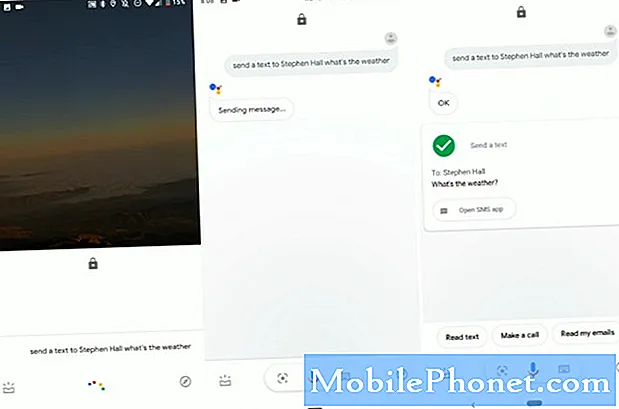Samsung จัดทำ Galaxy Note 9 สำหรับผู้ที่ต้องการทำมากขึ้นด้วยโทรศัพท์ของพวกเขา หนึ่งในคุณสมบัติที่ดีที่สุดคือโฟลเดอร์ที่ปลอดภัย ในคู่มือนี้เราจะแสดงวิธีใช้โฟลเดอร์รักษาความปลอดภัยของ Samsung ใน Galaxy Note 9 เราจะอธิบายสิ่งที่มันทำและทำไมคุณต้องการใช้งาน
หากคุณมีภาพถ่ายหรือวิดีโอส่วนตัวใน Galaxy Note 9 ของคุณให้วางไว้ในโฟลเดอร์ที่ปลอดภัย เป็นสถานที่ที่ปลอดภัยในการเก็บข้อมูลที่ละเอียดอ่อนเช่นใบแจ้งยอดธนาคารแอปพลิเคชันสินเชื่อและการคืนภาษีที่คุณอาจต้องใช้ในการเดินทาง คุณสามารถติดตั้งแอพเดียวกันสองครั้งและวางไว้ที่นี่
อ่าน: วิธีปิดจอแสดงผลหมายเหตุ 9 เปิดตลอดเวลา
คุณสมบัตินี้ช่วยให้คุณสามารถปกป้องภาพถ่ายส่วนตัววิดีโอแอพเอกสารและอื่น ๆ ได้ในที่ปลอดภัย Secure Folder ใช้แพลตฟอร์มความปลอดภัย Knox ของ Samsung เข้ารหัสข้อมูลดังนั้นจึงเป็นไปไม่ได้ที่จะเข้าถึงโดยไม่ต้องสแกนลายนิ้วมือหรือรหัส PIN นี่คือเลเยอร์ความปลอดภัยเพิ่มเติมที่ด้านบนของวิธีล็อคหน้าจอปกติที่คุณใช้เพื่อรักษาความปลอดภัยของโทรศัพท์
วิดีโอด้านบนเป็นตัวอธิบายอย่างรวดเร็วและเรายังมีคำแนะนำทีละขั้นตอนด้านล่าง
วิธีใช้โฟลเดอร์ Galaxy Note 9 Secure
- เปิดการตั้งค่า(ปุ่มรูปเฟืองในแถบเลื่อนลงของการแจ้งเตือน)
- แตะเบา ๆล็อคหน้าจอและความปลอดภัย
- เลื่อนลงแล้วแตะโฟลเดอร์ที่ปลอดภัย
- กดลูกศรถัดไป (ด้านล่างขวา) แล้วคลิกเริ่มต้น
- เข้าสู่ระบบหรือสร้างบัญชี Samsung

ต่อไปคุณจะต้องเพิ่มความปลอดภัยอย่างน้อยหนึ่งเลเยอร์เช่นพินหรือลายนิ้วมือ วิธีนี้ไม่มีใครสามารถเข้าถึงโฟลเดอร์นี้และข้อมูลที่สำคัญทั้งหมดภายใน
- เพิ่ม รหัสผ่านรูปแบบหรือหมุด (โดยทำตามคำแนะนำ)
- จากนั้นเพิ่มเลเยอร์ความปลอดภัยที่สองด้วย aลายนิ้วมือ หรือสแกนอัจฉริยะ
- แตะเบา ๆเสร็จสิ้น เพื่อสร้างโฟลเดอร์ที่ปลอดภัยของคุณให้เสร็จ

หนึ่งในคุณสมบัติที่ดีที่สุดของ Galaxy Note 9 Secure Folder คือความสามารถในการติดตั้งแอพเดียวกันสองครั้ง ไม่ต้องพูดถึงมันแทนที่จำเป็นต้องดาวน์โหลดแอพของบุคคลที่สามเช่น Photo vaults จากนั้นสามารถทำสิ่งเดียวที่คนอื่นไม่สามารถ: ซ่อนแอปและรูปภาพทั้งหมด คุณไม่ต้องการให้เพื่อนหรือเด็ก ๆ เปิดตัวแอปอย่าง Tinder หรือ Snapchat เมื่อพวกเขายืมโทรศัพท์หรือกวาดผ่านภาพถ่ายล่าสุด
ดังนั้นไปข้างหน้าและเปิดแอปและกดเพิ่มไฟล์ เพื่อย้ายเนื้อหาไปยังโฟลเดอร์ที่ปลอดภัยได้อย่างง่ายดาย นอกจากนี้คุณสามารถเลือกเพิ่มแอพ เพื่อซ่อนแอปพลิเคชันหรือติดตั้งสองครั้ง ใช่เหมือนมีบัญชี Facebook สองบัญชีโดยซ่อนอยู่หนึ่งบัญชี หรือแอปพลิเคชันอีเมลที่ปลอดภัยที่สองสำหรับการทำงาน
อย่าตื่นตระหนกเมื่อคุณเห็นแอปกล้องและแกลเลอรีที่สองในโฟลเดอร์ Secure ของคุณโดยอัตโนมัติ สิ่งนี้ช่วยให้คุณถ่ายภาพที่ถูกซ่อนและปลอดภัยได้อย่างรวดเร็ว แทนที่จะย้ายด้วยตนเองในภายหลัง
ปรับแต่งโฟลเดอร์ความปลอดภัยของคุณ
ยังดีกว่าคุณสามารถปรับแต่งและซ่อนโฟลเดอร์ที่ปลอดภัย Samsung จะให้คุณเปลี่ยนไอคอนเพื่อให้ดูเหมือนไม่พยายามซ่อนอะไรบางอย่าง ในความเป็นจริงคุณสามารถปรับแต่งชื่อและไอคอนเพื่อให้เพื่อนหรือครอบครัวไม่เห็นแอป“ โฟลเดอร์ปลอดภัย” ที่น่าสงสัยบนโทรศัพท์ของคุณ ถ้าคุณรู้ว่าเราหมายถึงอะไร เปลี่ยนไอคอนและตั้งชื่อโฟลเดอร์“ เกม, ภาพถ่ายวันหยุด, เอกสารงาน” หรือสิ่งที่น่าเบื่อดังนั้นไม่มีใครคลิกมัน
เปิดโฟลเดอร์ความปลอดภัยและจากภายในแอพแตะที่3 จุด ปุ่มเมนูใกล้ด้านบนขวา มุ่งหน้าไปที่การตั้งค่า และปรับแต่งให้เหมาะกับความต้องการของคุณซ่อนมันและอีกมากมายเพื่อครอบคลุมข้อกังวลด้านความเป็นส่วนตัวใด ๆ

คุณสามารถลบโฟลเดอร์ออกจากหน้าจอหลักหรือถาดแอปของคุณเพื่อให้เข้าถึงได้เฉพาะจากเมนูการตั้งค่า ด้วยวิธีนี้คุณไม่ต้องกังวลมากนักเกี่ยวกับการซ่อนและปรับแต่ง หรือย้ายไปที่แถบเลื่อนลงของการแจ้งเตือนเพื่อเข้าถึงอย่างรวดเร็วโดยไม่ต้องไปที่อื่น
และสุดท้าย Samsung ยังมีตัวเลือกการสำรองข้อมูลบนคลาวด์ที่ปลอดภัย ด้วยวิธีนี้หากคุณทำโทรศัพท์หายหรือถูกขโมย Note 9 ทุกอย่างจะยังอยู่ในระบบคลาวด์อย่างปลอดภัย ให้แน่ใจว่าคุณเปิดใช้งานสิ่งนี้ก่อนเพื่อให้แน่ใจว่าทุกอย่างจะถูกบันทึกไว้ในบัญชี Samsung ของคุณ จากนั้นเรียกคืนภายหลังจากการสูญหายหรือถูกขโมยหรือหากคุณอัพเกรดเป็นอุปกรณ์ใหม่ในปีถัดไปหรือสองปี
ในขณะที่เรากำลังรักษาความปลอดภัยให้กับโทรศัพท์ของคุณรับหนึ่งใน 9 ตัวป้องกันหน้าจอที่ดีที่สุดหรือหนึ่งใน Galaxy Note 9 ที่เราแนะนำ